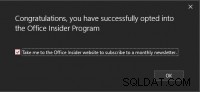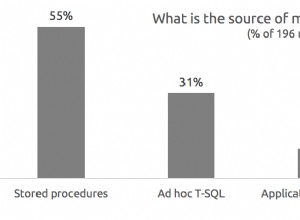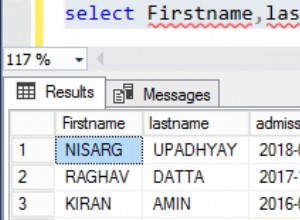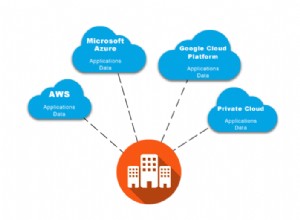Neugierig auf die neuesten Microsoft Access-Funktionen?
Wenn Sie Office365 verwenden, haben Sie die Wahl, wie oft Sie neue Funktionen sehen (manche bezeichnen diese als Ringe):
- Halbjährlich:Sie erhalten alle sechs Monate neue Funktionen. Wir empfehlen diesen Kanal allen unseren Kunden
- Halbjährliches Targeting:Stellen Sie sich Targeting als eine Vorschau dessen vor, was die Nutzer einen Monat später sehen werden. Wir empfehlen der IT-Abteilung unseres Kunden, diesen Kanal zu nutzen
- Monatlich und monatlich ausgerichtet:Sie würden jeden Monat neue Funktionen erhalten, das ist der Kanal, den wir bei IT Impact verwenden.
- Office Insiders:Die Überholspur, Leben am Abgrund, Spiel mit der Feuerspur. Verwenden Sie diesen Kanal nicht auf Ihrer Produktionsmaschine!
Insider nur auf Testmaschinen
Office365-Benutzer erhalten automatisch 5 Lizenzen, die sie auf einem Produktions-PC, einem Entwicklungs-PC, einem Insider-iPad usw. installieren können. Da Sie den Kanal auf einzelnen PCs einstellen können, würde ich empfehlen, entweder eine virtuelle Maschine mit Hyper-V zu erstellen oder einen älteren PC zum Testen zu verwenden Insider.
So wechseln Sie zu Insidern
Um herauszufinden, auf welchem Kanal Sie sich befinden, schauen Sie unter der Option "Konto" im Menü "Datei" nach:
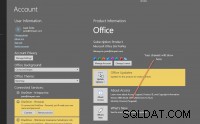
Wenn Sie keine Möglichkeit sehen, zu Insider zu wechseln, folgen Sie diesen Schritten:(Ich habe diesen Artikel verwendet, um mir dabei zu helfen, dies zum Laufen zu bringen, danke an Access MVP Maria Barnes für den Link!)
- Besorgen Sie sich zuerst die hier benötigten Richtliniendateien.
- Entpacken Sie die Dateien und kopieren Sie den Inhalt aus dem admx-Ordner nach C:\Windows\PolicyDefinitions
- Kopieren Sie alle Adml-Dateien aus der ZIP-Datei im Ordner „en-US“ nach C:\Windows\PolicyDefinitions
- Starten Sie das Tool „Gruppenrichtlinie bearbeiten“ in Windows.
- Doppelklicken Sie auf „Option für Office Insider anzeigen“ und klicken Sie auf „Aktivieren“, sehen Sie sich das Bild hier zur Anleitung an.
- Wenn Sie bis zu diesem Punkt alles richtig gemacht haben, sehen Sie das folgende Fenster, in dem Sie „Aktiviert“ auswählen können:
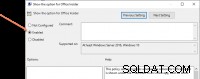
- Schließen Sie den Richtlinieneditor und öffnen Sie Microsoft Access, klicken Sie auf das Dateimenü und Konto und Sie sehen jetzt Folgendes:
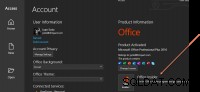
- Wenn Sie auf die Schaltfläche „Office Insider“ klicken, müssen Sie immer noch den „Insider“-Kanal auswählen und die beiden Kontrollkästchen aktivieren:
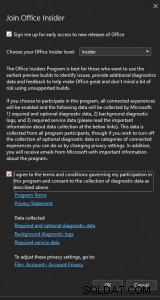
- Zu guter Letzt, wenn Sie alles richtig gemacht haben, sind Sie bei Insidern!